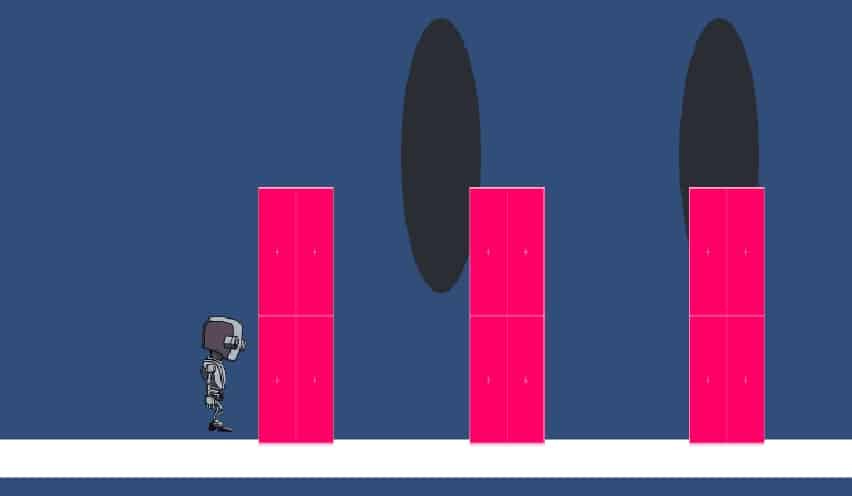Lo primero es explicar qué es el efecto Parallax. Se trata de cuando las imágenes del fondo se mueven a una velocidad diferente que las del mismo plano que el protagonista…
Aunque asumo que si estas buscando como crear un efecto Parallax, ya sabes lo que es.
La forma más sencilla de crear en 10 minutos un efecto parallax tiene truco y unos pasos totalmente sencillos.
Paso 1) Crear una capa.
Yo la he llamado background.
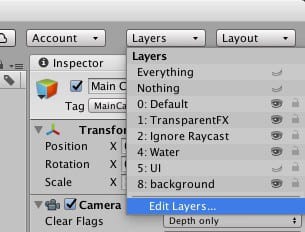
Paso 2) Crear dos cámaras.
La segunda hija de la primera. Bueno, realmente la Main Camera ya la tenemos, así que tan solo tenemos que crear una cámara mas.
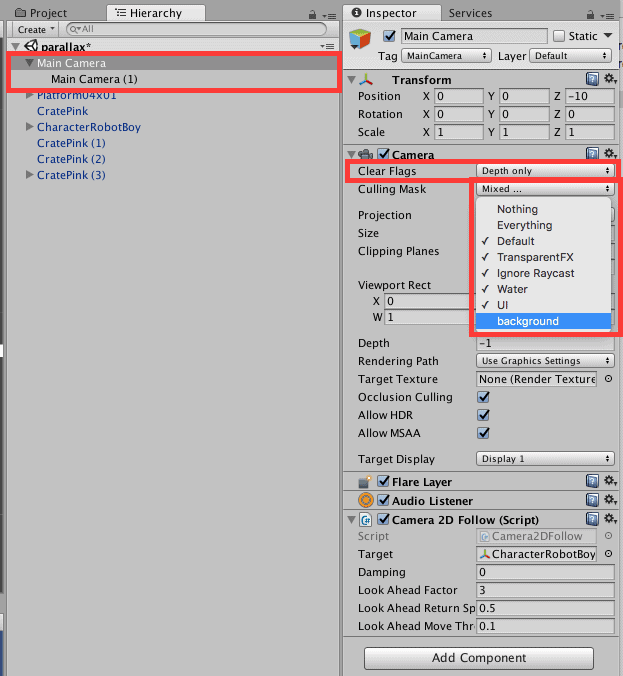
En la imagen vemos como quedan las dos cámaras anidadas y la configuración que le hemos dado a la principal. Lo más importante es deseleccionar el layer “background” que hemos creado previamente ya que esta cámara no será la responsable de mostrar los objetos residentes en esa layer. Otro cambio importante es poner Clear Flags en Depth Only.
Vamos a ver la configuración de la segunda cámara:

Tenemos tres cambios:
Clear Flags, le hemos dado el valor SkyBox. En Culling Mask hemos seleccionado la capa recién creada que contendrá los objetos del fondo. Size, le hemos cambiado el tamaño, un poco mas pequeña que la camara principal, como mayor sea la diferencia, mas grande será el efecto Parallax.
Paso 3) Empezar a poner objetos.
Tan solo recordar que los que queremos que formen parte del fondo y tengan un desplazamiento diferente los tendremos que situar en la capa Background.

Con estos sencillos pasos ya podemos crear un efecto parallax!!! Yo he creado con los Asstes 2d standard que vienen con Unity este pequeño y feo ejemplo de efecto Parallax 😉
Se puede ver como el plano en el que se mueven las elipses negras, es diferente al plano del protagonista y los otros elementos.
Ala!!! A crear apasionantes juegos 2D con Unity y un precioso efecto Parallax 😉